Às vezes, a interferência de outros programas pode levar a esse erro
- O erro 0x87d00664 com falha aparece quando o sistema não consegue instalar uma atualização de software.
- Isso pode ocorrer devido a um tempo de execução atrasado e atualizações corrompidas.
- Reparar a distribuição de conteúdo do pacote ou software específico e executar uma inicialização limpa são opções viáveis de solução de problemas.
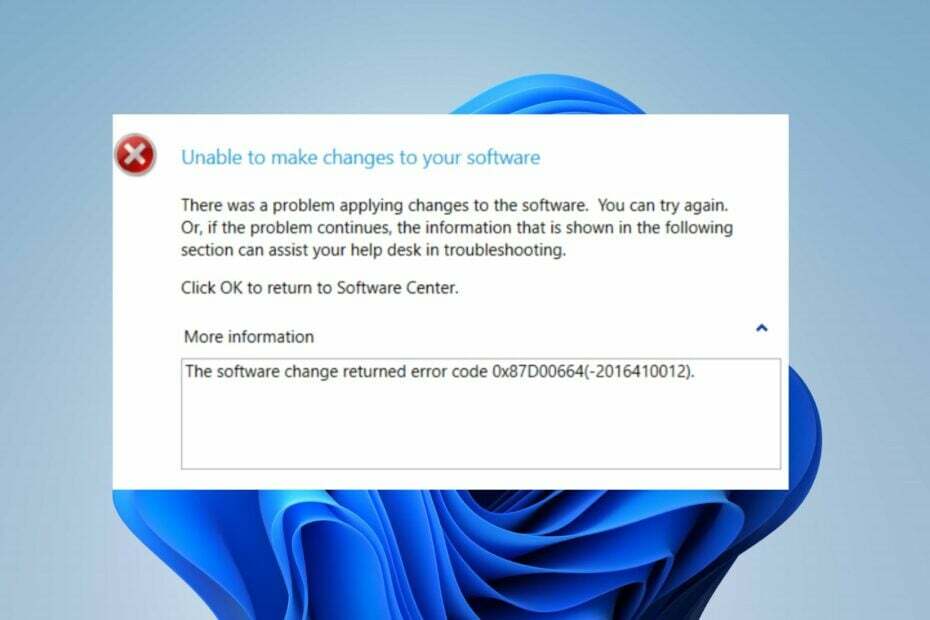
xINSTALE CLICANDO NO ARQUIVO PARA DOWNLOAD
O Fortect é uma ferramenta de reparo do sistema que pode verificar seu sistema completo em busca de arquivos do sistema operacional danificados ou ausentes e substituí-los por versões funcionais de seu repositório automaticamente.
Aumente o desempenho do seu PC em três etapas fáceis:
- Baixe e instale o Fortec no seu PC.
- Inicie a ferramenta e Iniciar digitalização
- Clique com o botão direito em Reparar, e corrija-o em alguns minutos.
- 0 os leitores já baixaram o Fortect até agora este mês
Alguns de nossos leitores reclamam de encontrar o código de erro 0x87d00664 durante um processo de atualização. Isso indica que o sistema não pode obter atualizações de software em locais de conteúdo no momento. No entanto, este guia o guiará pelas maneiras de resolver o erro.
Da mesma forma, você pode conferir nosso guia sobre 0x8007000f: erro de sequência de tarefas SCCM e maneiras de corrigi-lo.
O que causa o erro de falha na atualização de software 0x87d00664?
O código de erro 0x87D00669 ocorre quando o cliente não consegue encontrar a atualização no DP ou há um problema ao baixar o software do SCCM. Alguns fatores notáveis que podem ser responsáveis por isso são:
- Problemas de tempo de execução – Você pode não conseguir instalar atualizações no Centro de Software se o tempo de execução alocado para instalar a atualização for excedido.
- Atualização corrompida – A instalação da atualização do software SCCM falhou com o código de erro 0x87D00664 pode aparecer se o download o arquivo está corrompido. Isso impede que o sistema acesse ou leia os componentes executáveis de atualização dentro do arquivo, causando erro no processo.
- Interferência de outros programas – É comum que o software antivírus e outros softwares de segurança causem problemas com atualizações e patches instalados no sistema. Eles podem bloquear o processo se detectarem ou sinalizarem uma parte da atualização como maliciosa ou perigosa.
No entanto, você pode corrigir o erro seguindo as etapas de solução de problemas abaixo.
Como posso corrigir o erro de falha na atualização de software 0x87d00664?
Antes de tentar qualquer etapa avançada de solução de problemas, faça o seguinte:
- Desative aplicativos em segundo plano rodando no seu PC.
- Desative temporariamente o software antivírus.
- Reinicie o Windows no modo de segurança e verifique se o erro de atualização 0x87D00664 persiste.
Se você não conseguir resolver o erro, vá em frente com as soluções abaixo:
1. Execute uma inicialização limpa
- Imprensa janelas + R chave para abrir o Correr caixa de diálogo, digite msconfig, e clique OK.
- Clique no Serviços guia, marque a caixa para o Ocultar todos os serviços da Microsoft opção e, em seguida, clique no botão Desativar tudo botão.
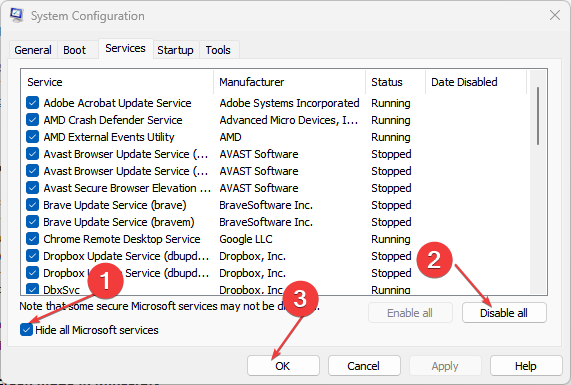
- Vou ao Comece aba e clique Gerenciador de tarefas.

- Clique com o botão direito do mouse no programas de inicialização e clique no Desativar botão.

- Reinicie o seu PC e verifique se o erro de atualização de software persiste.
Dica de especialista:
PATROCINADAS
Alguns problemas do PC são difíceis de resolver, especialmente quando se trata de arquivos de sistema ausentes ou corrompidos e repositórios do Windows.
Certifique-se de usar uma ferramenta dedicada, como proteger, que verificará e substituirá seus arquivos quebrados por suas novas versões de seu repositório.
Uma inicialização limpa impedirá que os serviços que interferem na atualização sejam executados quando você inicializar o sistema. Confira nosso guia sobre como desativar aplicativos de inicialização no Windows 11.
2. Redistribuir o conteúdo do pacote para o ponto de distribuição
- Clique com o botão esquerdo no Começar botão, digite Gerenciador de configuração consola e, em seguida, prima Digitar para abrir o Consola SCCM.
- Navegue até o Biblioteca de software aba.
- Selecione Atualização de software sob os tipos de conteúdo para redistribuição.

- Na barra de tarefas na parte superior da faixa de opções, no Propriedades guia, selecione Propriedades. Clique no Locais de conteúdo aba. Selecione os ponto de distribuição (ou grupo de pontos de distribuição) para redistribuir o conteúdo.
- Clique no Redistribuir botão.

- Clique OK para iniciar a redistribuição do conteúdo.
- Reinicie o computador e verifique se o erro persiste.
Reparar a distribuição de conteúdo do pacote ou aplicativo específico que você deseja atualizar corrigirá a redistribuição, permitindo que ela substitua os arquivos existentes.
- 0x80020010 Erro de atualização do Windows: 4 maneiras de corrigi-lo
- Erro de tela azul Netwtw10.sys: 4 maneiras de corrigi-lo
- NET HELPMSG 3774: como corrigir esse erro em 5 etapas
- 0xc8000444 Erro de atualização do Windows: como corrigi-lo
- 0x80180014 Erro do piloto automático: 5 maneiras de corrigi-lo rapidamente
3. Alterar o tempo máximo de execução
- Clique com o botão esquerdo no Começar botão, digite Console do Gerenciador de Configuração, então aperte Digitar para abrir o Consola SCCM.
- Vou ao Biblioteca de software aba.
- Selecione Atualização de software sob os tipos de conteúdo para redistribuição.
- Procure o atualizar, em seguida, selecione o Propriedades para a atualização.
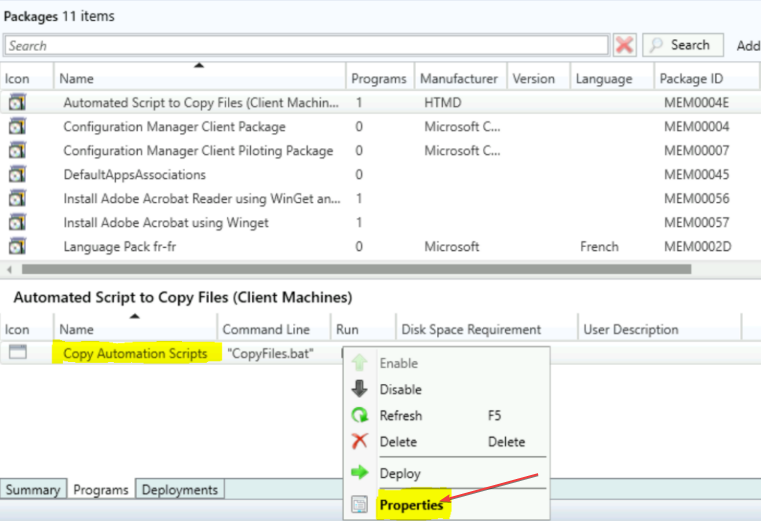
- Selecione os Tempo Máximo de Execução guia e, em seguida, altere a hora para 60 minutos.
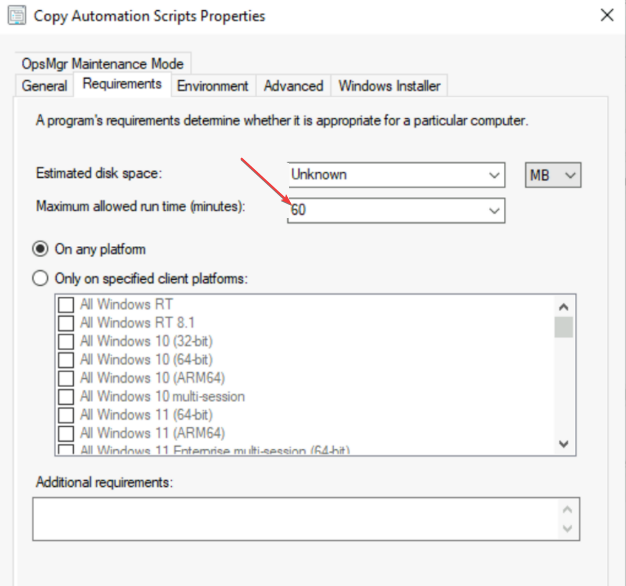
- Reinicie o seu PC e repita a instalação da atualização.
Estender o tempo de execução permite que a instalação da atualização tenha tempo suficiente para ser concluída.
4. Finalizar tarefa para outros aplicativos
- Clique com o botão direito do mouse no Começar botão e selecione Gerenciador de tarefas do menu.
- Vou ao Processos aba. Selecione um programa da lista, clique com o botão direito nele e clique em Finalizar tarefa no menu suspenso.

- Reinicie o seu PC para ver se o erro persiste.
Terminar os processos em seu PC aniquilará as atividades em segundo plano que afetam as atualizações de software. Confira nosso artigo para mais atalhos para abrir o Gerenciador de Tarefas no seu PC.
Além disso, você pode ler nosso artigo abrangente sobre Erro de atualização 0x80d02002 e maneiras de corrigi-lo.
Se você tiver mais perguntas ou sugestões, por favor, deixe-as na seção de comentários.
Ainda está com problemas?
PATROCINADAS
Se as sugestões acima não resolverem seu problema, seu computador pode ter problemas mais graves no Windows. Sugerimos escolher uma solução completa como proteger resolver problemas com eficiência. Após a instalação, basta clicar no botão Ver&Corrigir botão e, em seguida, pressione Iniciar reparo.


